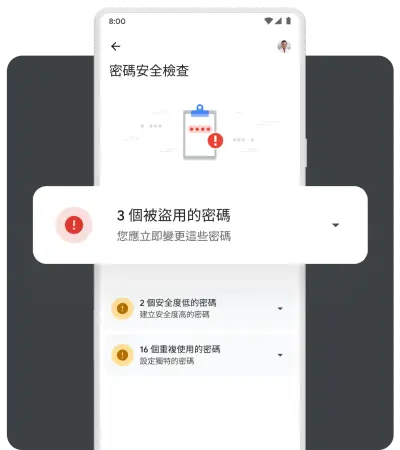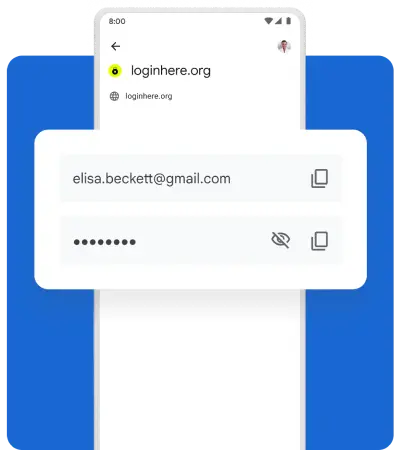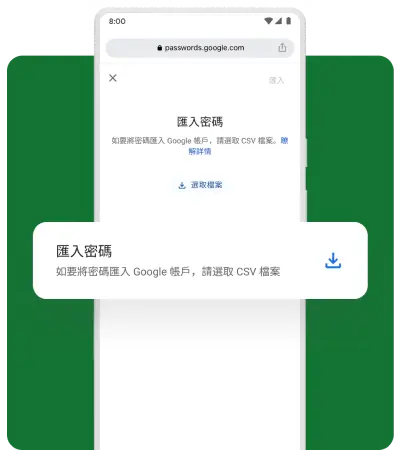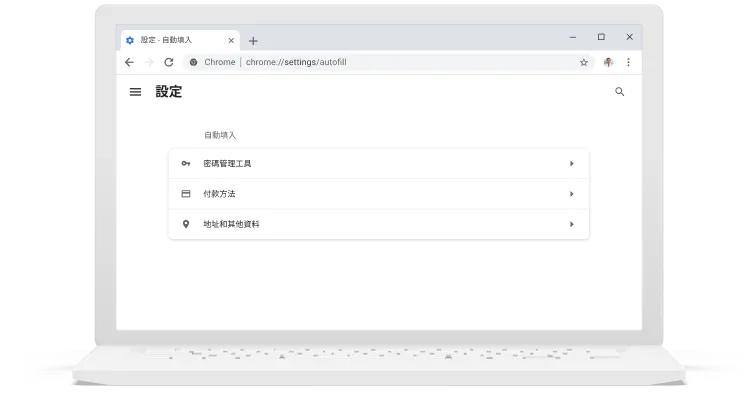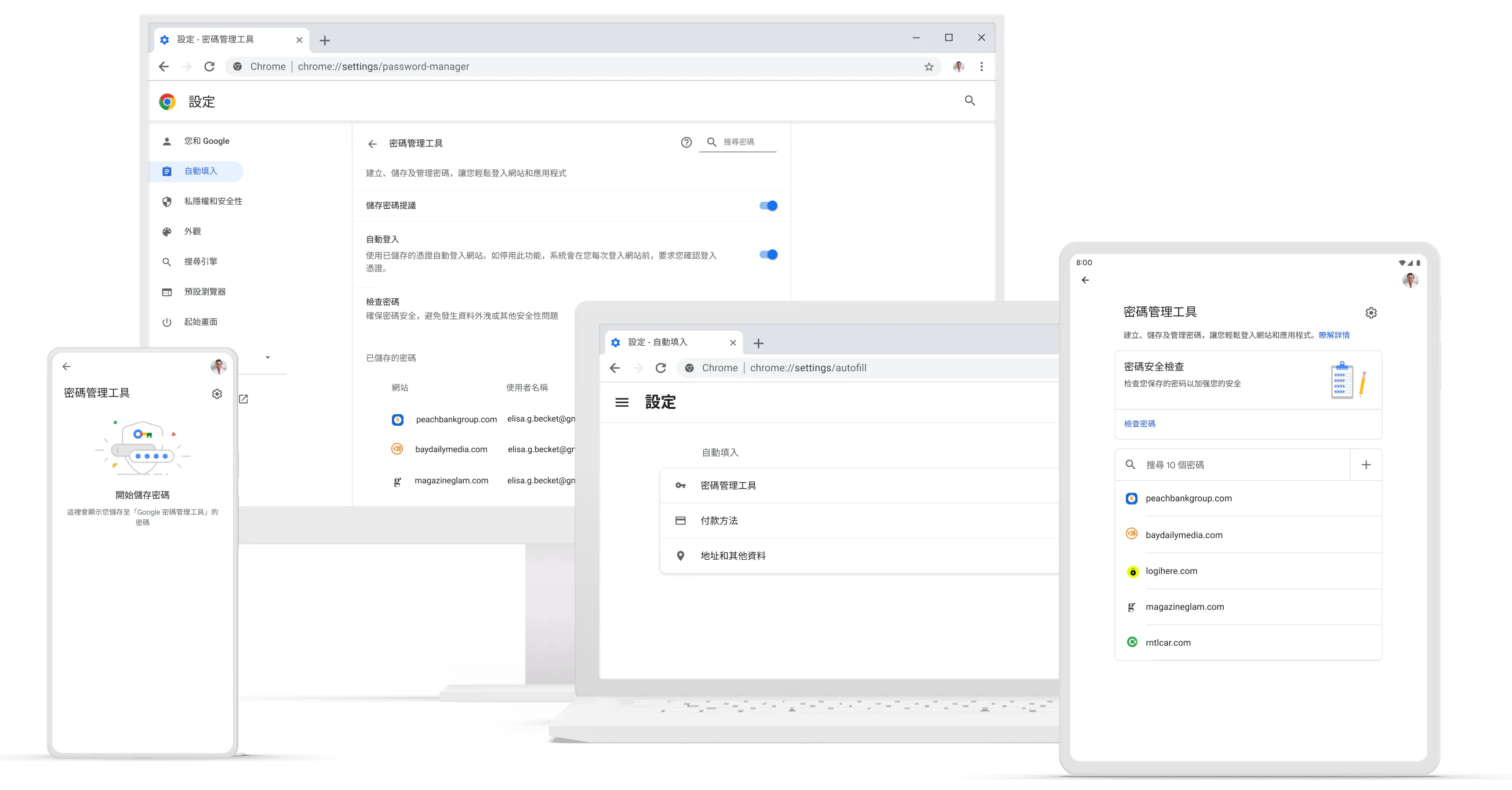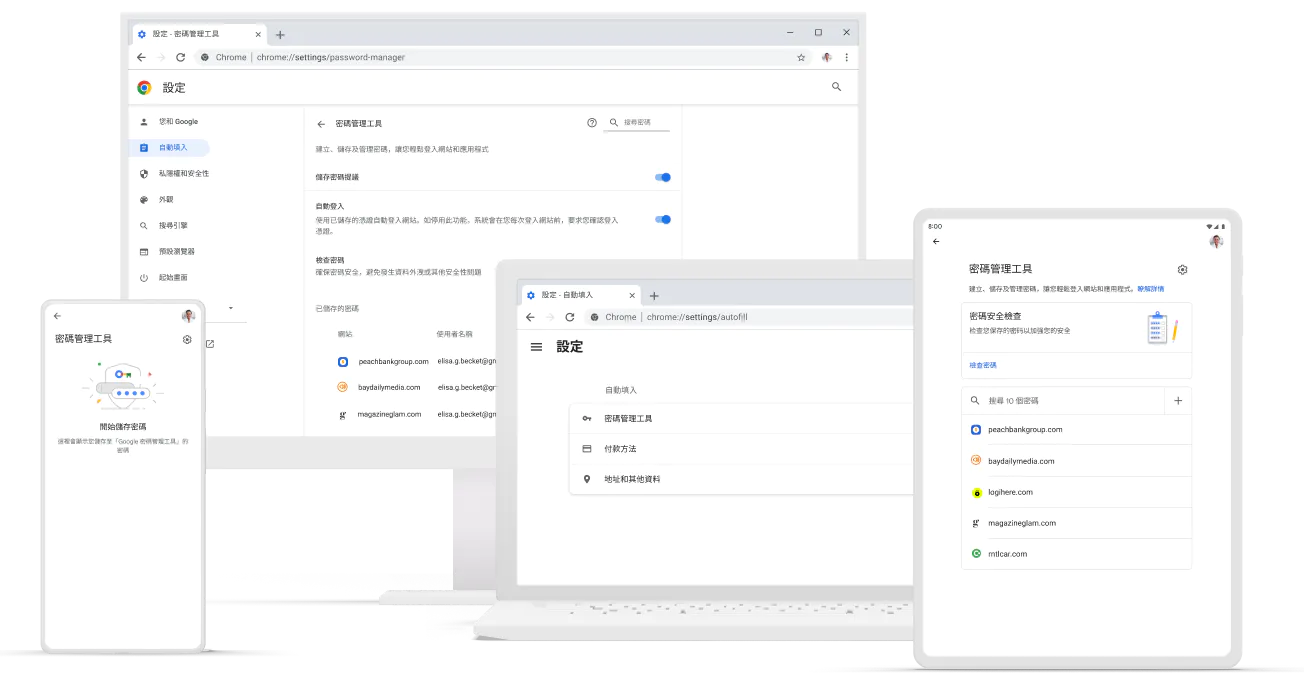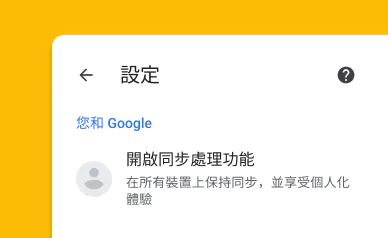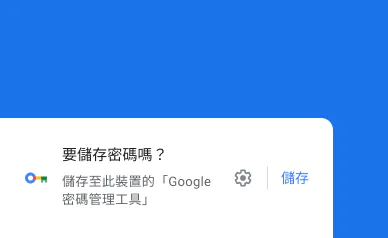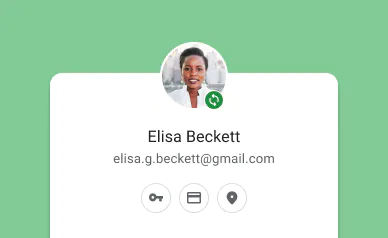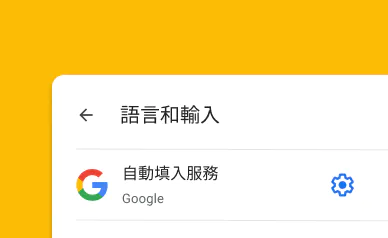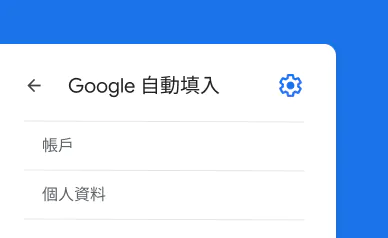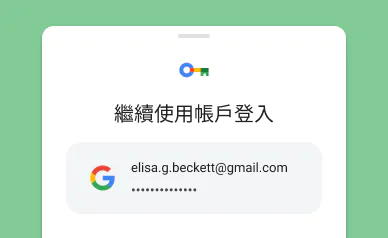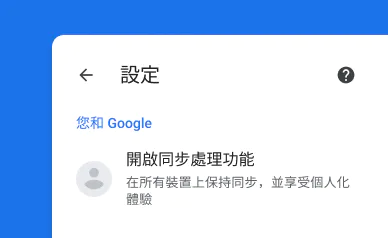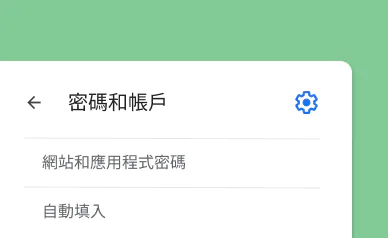簡化登入方式,增強密碼安全性
「Google 密碼管理工具」會安全儲存您的密碼,加快登入速度。
設定密碼,輕鬆登入不費力
在任何裝置上登入網站和應用程式,無需記住或重複使用密碼。「Google 密碼管理工具」已內置在 Chrome (所有平台) 和每個 Android 應用程式中。
設定密碼,輕鬆登入不費力
在任何裝置上登入網站和應用程式,無需記住或重複使用密碼。「Google 密碼管理工具」已內置在 Chrome (所有平台) 和每個 Android 應用程式中。
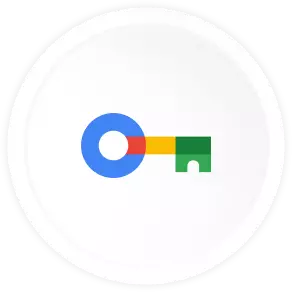
在背景提供保護
我們的安全機制會不停偵測是否發生資料外洩。如發現密碼外洩,系統會通知並助您變更密碼,過程只需幾個步驟。
進一步瞭解「Google 密碼管理工具」
「Google 密碼管理工具」iOS 版與 Chrome 網頁瀏覽器配合使用時能發揮最佳效果。請先開啟 Chrome 同步功能,然後將 Chrome 設定為「自動填入密碼」服務:
- 在 iPhone 或 iPad 上開啟「設定」。
- 向下捲動並選取 [密碼]。
- 選取 [自動填入密碼] 和 [Chrome]。
- 選取 [啟用自動填入功能]。
將 Chrome 設定為自動填入服務後,您亦可在 iOS 手機上的任何應用程式中使用「Google 密碼管理工具」:
- 在 iPhone 或 iPad 上,前往要登入的應用程式。
- 在登入頁面上,輕按使用者名稱或密碼欄位。
- 在鍵盤中選取 [密碼]。
- 如要啟用自動填入功能,您可能需要再次登入裝置。
- 選取要使用的密碼。
登出 Chrome 後,您的密碼會保留在本機中。這代表密碼只能從 Chrome 中取得,無法從其他裝置上取得。